4 วิธีที่มีประสิทธิภาพในการแปลง MPEG-4 เป็น AVI ด้วยคุณภาพสูง
MPEG-4 และ AVI เป็นรูปแบบวิดีโอที่นิยมใช้ในการจัดเก็บข้อมูลวิดีโอและเสียง แต่หากคุณต้องการสร้างวิดีโอดีวีดีที่สามารถเล่นได้บนคอมพิวเตอร์ของคุณด้วยคุณภาพสูง คุณสามารถแปลง MPEG-4 เป็น AVI เพื่อให้ได้ผลลัพธ์ดังกล่าว AVI สามารถรับข้อมูลได้จำนวนมากขึ้น ทำให้ไฟล์ทำงานด้วยคุณภาพและความละเอียดสูงขึ้น เรียนรู้วิธีแปลง MPEG-4 เป็น AVI อย่างมีประสิทธิภาพในโพสต์นี้และค้นหาทางเลือกที่ดีที่สุด
รายการคู่มือ
ส่วนที่ 1: คำแนะนำฉบับสมบูรณ์ในการแปลง MPEG-4 เป็น AVI [macOS 15/Windows 11] ส่วนที่ 2: 3 วิธีง่ายๆ ในการแปลง MPEG-4 เป็น AVI ออนไลน์ฟรี ส่วนที่ 3: คำถามที่พบบ่อยเกี่ยวกับการแปลง MPEG-4 เป็นรูปแบบ AVIส่วนที่ 1: คำแนะนำฉบับสมบูรณ์ในการแปลง MPEG-4 เป็น AVI [macOS 15/Windows 11]
4Easysoft แปลงวิดีโอทั้งหมด เป็นเครื่องมือขั้นสูงสำหรับการแปลง MPEG-4 เป็น AVI ด้วยคุณภาพสูง ฟังดูแล้วเป็นขั้นสูง แต่คุณสามารถแปลงไฟล์ได้ภายในไม่กี่คลิก ซอฟต์แวร์อันทรงพลังนี้มีคุณสมบัติทั้งหมดที่คุณต้องการสำหรับการแปลง เช่น การแปลงเป็นชุด เอาต์พุตวิดีโอที่ปรับแต่งได้ การอัปสเกลความละเอียด และอื่นๆ อีกมากมาย เนื่องจากขับเคลื่อนด้วยเทคโนโลยี AI คุณสามารถทำให้ไฟล์วิดีโอของคุณยอดเยี่ยมสำหรับประสบการณ์ภาพและเสียงได้ด้วยการลบสัญญาณรบกวนวิดีโอ ลดความสั่นไหวของวิดีโอ และอื่นๆ อีกมากมาย

แปลงไฟล์ MPEG-4 เป็น AVI และรูปแบบอื่นๆ อีกกว่า 1,000 รูปแบบ เช่น MOV, MKV เป็นต้น
นำเสนอเครื่องมือทรงพลังอื่น ๆ เช่น โปรแกรมลบลายน้ำ โปรแกรมบีบอัด โปรแกรมเพิ่มประสิทธิภาพ ฯลฯ
สามารถปรับตัวแปลงสัญญาณวิดีโอ คุณภาพ อัตราเฟรม และความละเอียดได้อย่างอิสระ
การเร่งความเร็ว GPU ในตัวเพื่อกระบวนการแปลงที่รวดเร็วยิ่งขึ้น แม้สำหรับการแปลงแบบแบตช์
100% ปลอดภัย
100% ปลอดภัย
วิธีแปลง MPEG-4 เป็น AVI โดยใช้ 4Easysoft Total Video Converter:
ขั้นตอนที่ 1ดาวน์โหลดและติดตั้งเครื่องมือบนอุปกรณ์ของคุณ คุณสามารถดาวน์โหลดได้อย่างปลอดภัยบนเว็บไซต์อย่างเป็นทางการ เมื่อคุณเปิดใช้งานแล้ว ให้คลิก บวก ปุ่มที่ส่วนกลางของบานหน้าต่างหลัก อัปโหลดไฟล์ MPEG-4 ที่คุณต้องการแปลง คุณสามารถเพิ่มไฟล์อื่นได้โดยคลิกปุ่ม เพิ่มไฟล์ ปุ่มอยู่ที่ส่วนบนซ้าย

ขั้นตอนที่ 2ค้นหาตำแหน่ง รูปแบบ ปุ่มทางด้านขวาของไฟล์ คุณจะเห็นรายการการตั้งค่าสำหรับรูปแบบ ไปที่ วีดีโอ ตัวเลือกและมองหา เอวีไอ รูปแบบ เลือกความละเอียดที่ต้องการหรือสร้างใหม่โดยคลิกที่ เกียร์ ไอคอน.

หน้าต่างการตั้งค่าวิดีโอจะปรากฏขึ้น คุณสามารถปรับแต่งตัวเข้ารหัสวิดีโอ คุณภาพ ความละเอียด บิตเรต อัตราเฟรม และอื่นๆ ได้ เมื่อเสร็จแล้ว ให้คลิก สร้างใหม่ ปุ่มเพื่อบันทึกการเปลี่ยนแปลงทั้งหมด
ขั้นตอนที่ 3ไปที่หน้าหลักและคลิก บันทึกไปยัง เมนูแบบเลื่อนลงเพื่อค้นหาโฟลเดอร์ที่เหมาะสมในการจัดเก็บไฟล์ที่แปลงแล้ว ในที่สุด ให้คลิก แปลงทั้งหมด ปุ่มเพื่อเริ่มการแปลง MPEG4 เป็น AVI กระบวนการนี้อาจใช้เวลาสักครู่ ขึ้นอยู่กับขนาดไฟล์ โฟลเดอร์ที่เลือกจะปรากฏขึ้นเมื่อการแปลงเสร็จสิ้น

ส่วนที่ 2: 3 วิธีง่ายๆ ในการแปลง MPEG-4 เป็น AVI ออนไลน์ฟรี
คุณสามารถแปลงไฟล์ MPEG-4 เป็น AVI ได้อย่างคล่องแคล่วด้วยโปรแกรมแปลงไฟล์ออนไลน์ฟรีส่วนใหญ่ ซึ่งหลีกเลี่ยงปัญหาความเข้ากันได้ที่อาจเกิดขึ้นได้บนคอมพิวเตอร์ Windows หรือ Mac ของคุณ ข้อเสียของการใช้โปรแกรมแปลงไฟล์ออนไลน์คือคุณจะประสบปัญหาข้อจำกัดด้านขนาดระหว่างการแปลง เนื่องจากคุณทราบข้อดีและข้อเสียแล้ว โปรดดูคำแนะนำด้านล่างเพื่อค้นหาโปรแกรมที่ดีที่สุดสำหรับคุณ
1. ตัวแปลงวิดีโอออนไลน์
Online Video Converter เป็นโปรแกรมแปลงไฟล์ยอดนิยมที่รองรับไฟล์รูปแบบต่างๆ คุณสามารถไว้วางใจได้ว่าโปรแกรมจะแปลงไฟล์ MPEG-4 เป็นไฟล์ AVI โดยไม่สูญเสียคุณภาพมากเกินไป นอกจากนี้ คุณเพียงแค่ต้องทำตามขั้นตอนไม่กี่ขั้นตอนก็แปลงไฟล์ AVI ได้แล้วด้วย Online Video Converter โปรดทราบว่าคุณต้องมีการเชื่อมต่ออินเทอร์เน็ตที่เสถียรจึงจะแปลงไฟล์ได้รวดเร็วยิ่งขึ้น
วิธีแปลง MPEG-4 เป็น AVI ด้วย Online Video Converter:
ขั้นตอนที่ 1ไปที่เบราว์เซอร์ของคุณและค้นหา Online Video Converter เมื่ออยู่ในเว็บไซต์แล้ว ให้คลิก อัพโหลดวิดีโอ ปุ่มและนำเข้าไฟล์ MPEG-4 มีวิธีการอัปโหลดวิดีโอหลายวิธี เช่น Dropbox และ Link
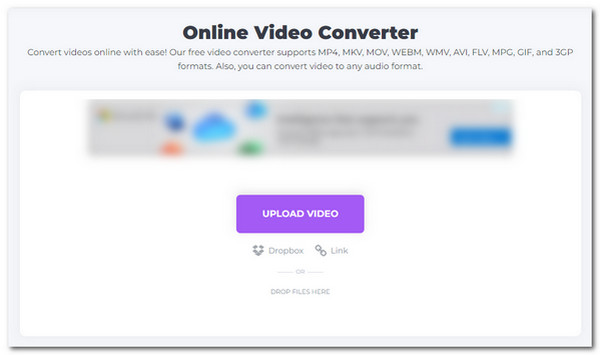
ขั้นตอนที่ 2เลือกรูปแบบ AVI จาก แปลงเป็น เมนูแบบเลื่อนลงในไซต์ต่อไปนี้ คุณจะพบรูปแบบ AVI ในตัวเลือกวิดีโอ
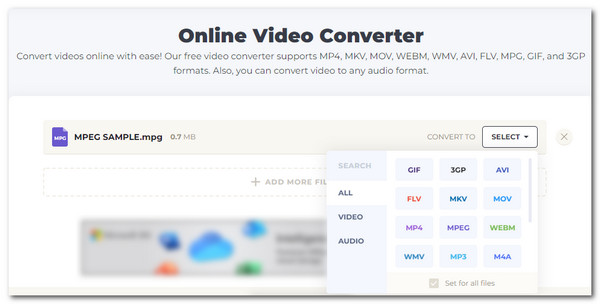
ขั้นตอนที่ 3คลิก เกียร์ ไอคอนเพื่อไปที่การตั้งค่าขั้นสูงสำหรับเอาต์พุตวิดีโอ คุณสามารถปรับแต่งตัวแปลงสัญญาณวิดีโอ ตัวแปลงสัญญาณเสียง ขนาดไฟล์ อัตราบิต และอื่นๆ ได้ คลิกที่ บันทึก ปุ่มเพื่อใช้การเปลี่ยนแปลงทั้งหมด เมื่อคุณพอใจกับการเปลี่ยนแปลงทั้งหมดแล้ว ให้คลิก แปลง ปุ่มแปลง เมื่อเสร็จแล้วคุณสามารถคลิกปุ่ม ดาวน์โหลด ปุ่มเพื่อบันทึกไฟล์ที่แปลงแล้วไปยังอุปกรณ์ของคุณ
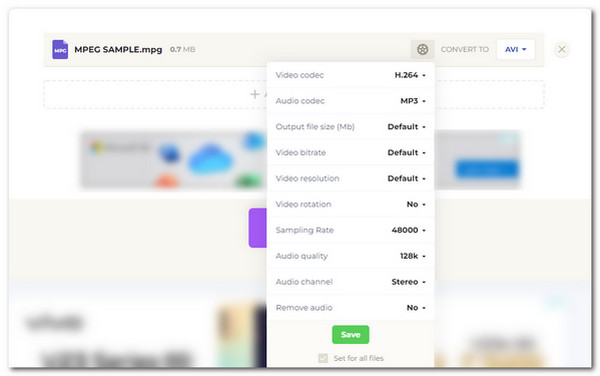
2. 123 แอปแปลงวิดีโอออนไลน์
เครื่องมือออนไลน์ฟรีอีกตัวหนึ่งสำหรับแปลงไฟล์ MPEG-4 เป็น AVI คือ 123 Apps Online Video Converter ช่วยให้ผู้ใช้สามารถเปลี่ยนการตั้งค่าวิดีโอ เช่น ขนาดไฟล์ ตัวแปลงวิดีโอ ความละเอียด และอื่นๆ นอกจากนี้ ตัวแปลงยังไม่จำกัดขนาดไฟล์ จึงให้คุณอัปโหลดไฟล์ขนาดใหญ่ได้อย่างอิสระ อย่างไรก็ตาม ไม่มีการรับประกันว่ากระบวนการแปลงจะเร็วขึ้น
วิธีใช้ 123 Apps Online Video Converter เพื่อแปลง MPEG-4 เป็น AVI:
ขั้นตอนที่ 1ค้นหาเครื่องมือออนไลน์ คลิกที่ เปิดไฟล์ ปุ่มหรือนำเข้าไฟล์ผ่าน Google Drive, Dropbox และ URL
ขั้นตอนที่ 2เมื่อคุณอัพโหลดไฟล์ที่ต้องการแล้ว ให้คลิก วีดีโอ แท็บและค้นหา เอวีไอ รูปแบบ คุณยังสามารถเลือกรูปแบบที่ต้องการได้ ปณิธาน จากเมนูแบบเลื่อนลง รายการความละเอียดยังระบุด้วยอุปกรณ์สำหรับการเลือกเฉพาะ
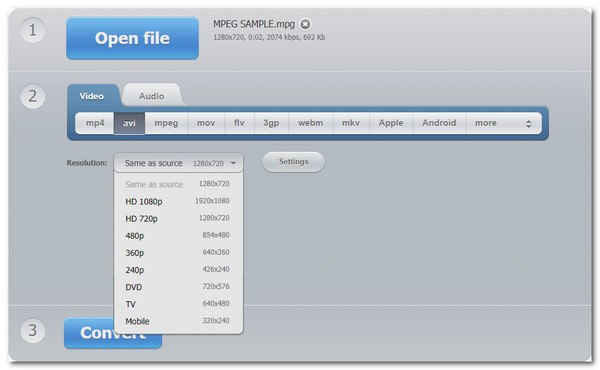
ขั้นตอนที่ 3หากต้องการวิดีโอเอาต์พุตเพิ่มเติม โปรดคลิกที่ การตั้งค่า ปุ่ม และคุณสามารถเปลี่ยนขนาดไฟล์เอาต์พุต วิดีโอ และตัวแปลงสัญญาณเสียงได้ คลิกปุ่ม แปลง ปุ่มเมื่อคุณแก้ไขเสร็จแล้ว ดาวน์โหลดไฟล์เมื่อการแปลงเสร็จสิ้น
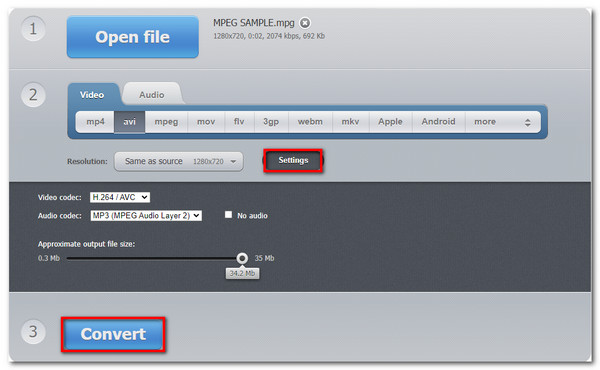
3. คอนเวอติโอ
Convertio เป็นซอฟต์แวร์แปลงไฟล์ออนไลน์ที่มีชื่อเสียงและผู้ใช้จำนวนมากชื่นชอบ Convertio โดยให้คะแนน 4.7 เป็นหนึ่งในโปรแกรมแปลงไฟล์ที่มีอินเทอร์เฟซเรียบง่ายซึ่งทำให้การแปลง MPEG-4 เป็น AVI ง่ายขึ้น โปรแกรมรองรับรูปแบบวิดีโอและเสียงต่างๆ เช่น MOV, MP4, MPG, AVI, WMV เป็นต้น แต่น่าเสียดายที่ผู้เยี่ยมชมบางรายประสบปัญหาขัดข้องระหว่างการแปลงไฟล์
วิธีใช้ Convertio เพื่อแปลง MPEG-4 เป็น AVI:
ขั้นตอนที่ 1ไปที่เว็บไซต์ Convertio เพื่อเริ่มการแปลง คลิกที่ เลือกไฟล์ ปุ่มเพื่อเพิ่มไฟล์ MPEG
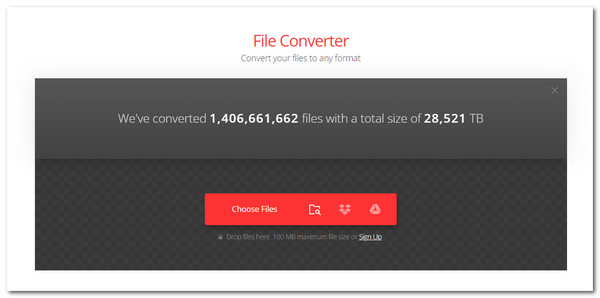
ขั้นตอนที่ 2ในหน้าต่างถัดไปให้คลิกที่ แปลงเป็น เมนู ไปที่ตัวเลือกวิดีโอและเลือกรูปแบบ AVI เมื่อคุณเลือกรูปแบบที่ต้องการแล้ว เกียร์ ไอคอนจะปรากฏขึ้น
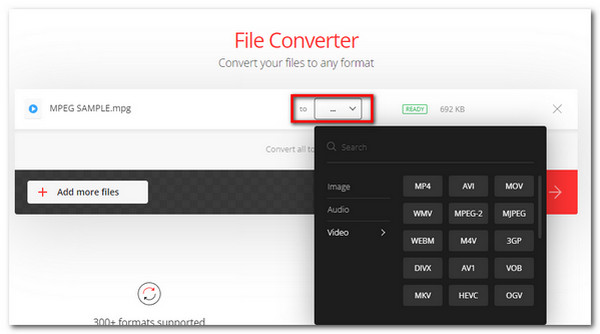
ขั้นตอนที่ 3หากต้องการแก้ไขเอาท์พุตวิดีโอ ให้คลิก เกียร์ ไอคอนข้างเมนูรูปแบบ การตั้งค่าขั้นสูงช่วยให้คุณเปลี่ยนตัวแปลงสัญญาณ คุณภาพ การปรับขนาด และอื่นๆ คลิกที่ ตกลง ปุ่มเพื่อบันทึก กลับไปยังเว็บไซต์แล้วคลิกปุ่ม แปลง ปุ่มเพื่อถ่ายโอน MPEG-4 ไปยัง AVI รอจนเสร็จสิ้น คลิกปุ่ม ดาวน์โหลด ปุ่มเพื่อบันทึกไฟล์ลงในอุปกรณ์ของคุณ
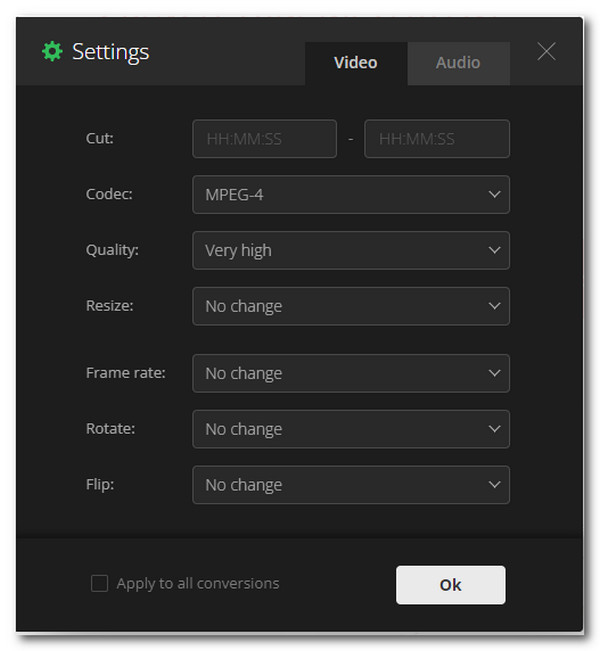
ส่วนที่ 3: คำถามที่พบบ่อยเกี่ยวกับการแปลง MPEG-4 เป็นรูปแบบ AVI
-
ความแตกต่างระหว่าง MPEG-4 กับ AVI คืออะไร?
MPEG-4 และ AVI เป็นที่นิยมเนื่องจากมีไฟล์วิดีโอ เสียง และคำบรรยาย อย่างไรก็ตาม ทั้งสองรูปแบบมีความแตกต่างกันในด้านความเข้ากันได้และคุณภาพ โดย MPEG-4 มีความเข้ากันได้สูงกับอุปกรณ์ ในขณะที่ AVI มีคุณสมบัติหลัง
-
ฉันสามารถแปลง MPEG-4 เป็น AVI โดยใช้ VLC ได้หรือไม่?
ใช่ คุณสามารถแปลงไฟล์ MPEG-4 เป็น AVI ผ่าน VLC ได้ เริ่มต้นด้วยการไปที่เมนู Media จากนั้นเลือกตัวเลือก Convert/Save คลิกปุ่ม Add เพื่อนำเข้าไฟล์ MPEG ที่คุณต้องการแปลง ค้นหาตัวเลือก Profile และเลือกรูปแบบ AVI สุดท้าย เลือกโฟลเดอร์ที่กำหนด แล้วคลิกปุ่ม Start เพื่อแปลง
-
จะแปลง MPEG-4 เป็น AVI บนสมาร์ทโฟนของฉันได้อย่างไร?
คุณสามารถค้นหาแอปพลิเคชันต่างๆ สำหรับแปลงไฟล์ MPEG-4 เป็น AVI บนสมาร์ทโฟนของคุณได้ อย่างไรก็ตาม คุณไม่สามารถมั่นใจได้ว่าแอปเหล่านี้จะสร้างไฟล์ที่มีคุณภาพดีได้ จะดีกว่ามากหากใช้ 4Easysoft Total Video Converter เพื่อให้วิดีโอมีคุณภาพดีขึ้น
บทสรุป
คุณได้เรียนรู้สี่วิธีที่ใช้งานได้จริงในการแปลง MPEG-4 เป็น AVI บนระบบ Windows และ Mac แล้ว หากคุณต้องการความสะดวกและประสิทธิภาพ ตัวแปลงออนไลน์ควรเป็นตัวเลือกแรกของคุณ แต่หากคุณต้องการอะไรที่เป็นมืออาชีพมากกว่านั้น 4Easysoft Total Video Converter สามารถตอบสนองความต้องการของคุณได้
100% ปลอดภัย
100% ปลอดภัย


 โพสโดย
โพสโดย 